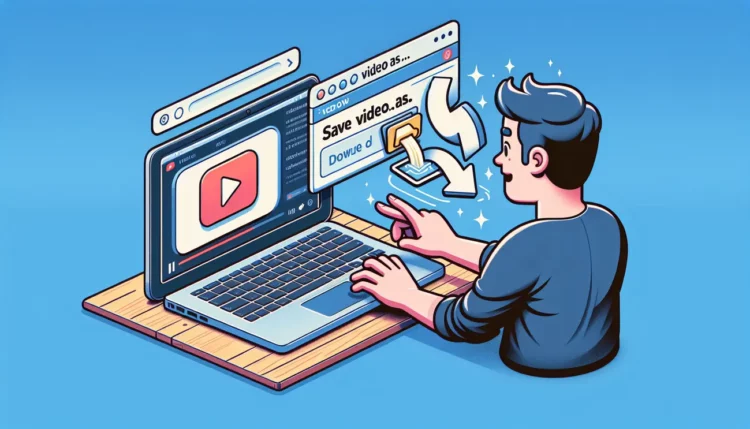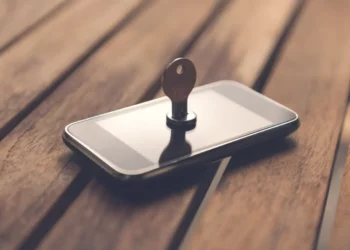Você assistiu a um vídeo no YouTube e gostou tanto que quer fazer o download, mas não sabe como? Neste tutorial, vamos ensinar como baixar vídeos do YouTube em um PC e no celular.
Mas primeiro, queremos emitir um aviso: embora seja legal compartilhar e incorporar vídeos do YouTube na Internet, nem sempre é permitido baixá-los para uso off-line.
O download de vídeos para essa finalidade é considerado uma violação dos termos de serviço do YouTube, a menos que o site de streaming de vídeo tenha concedido explicitamente permissão para baixar um vídeo específico.
Este tutorial apresenta um aplicativo de desktop fácil de usar chamado 4K Video Downloader.
Como baixar vídeos do YouTube
Nosso método preferido para baixar vídeos do YouTube usa um aplicativo de desktop chamado 4K Video Downloader.
Se você não tiver uma tela 4K, não se deixe levar pelo nome. Esta é uma das ferramentas de download mais versáteis e simples de usar disponíveis e funcionará com todos os seus arquivos, independentemente da resolução de exibição do seu computador.
A versão gratuita deste software tem a capacidade de baixar videos do youtube individuais em qualidades personalizáveis até 4K, tem suporte para vídeos 3D e 360 graus, inclusive legendas.
Existe uma versão paga que começa em US $ 10, mas para baixar um vídeo do YouTube, a versão gratuita será suficiente.
Como instalar e usar o Software
Passo 1: Para começar, acesse o site oficial do 4K Video Downloader e localize o botão de download correspondente ao sistema operacional do seu computador. Em seguida, clique no botão azul “Download”.
Este aplicativo está disponível para Windows, MacOS (10.13 ou posterior) e Ubuntu. Assim que o instalador for baixado, execute-o para iniciar o processo de instalação do aplicativo em seu computador.
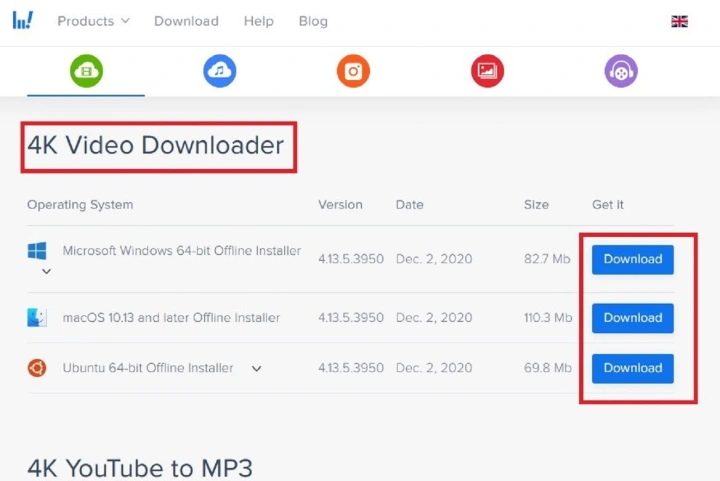
Passo 2: Agora, acesse o vídeo do YouTube que você deseja baixar e copie o URL da barra de endereços localizada na parte superior da janela do navegador.
Com o URL devidamente copiado e armazenado na área de transferência, você pode fechar a janela ou guia do vídeo.
Passo 3: Em seguida, abra o aplicativo 4K Video Downloader que acabou de ser instalado. Não é necessário colar manualmente o URL. Em vez disso, clique no botão “Colar link” localizado no canto superior esquerdo da barra de menus.
Dessa forma, o software irá automaticamente obter o URL da área de transferência do seu computador.
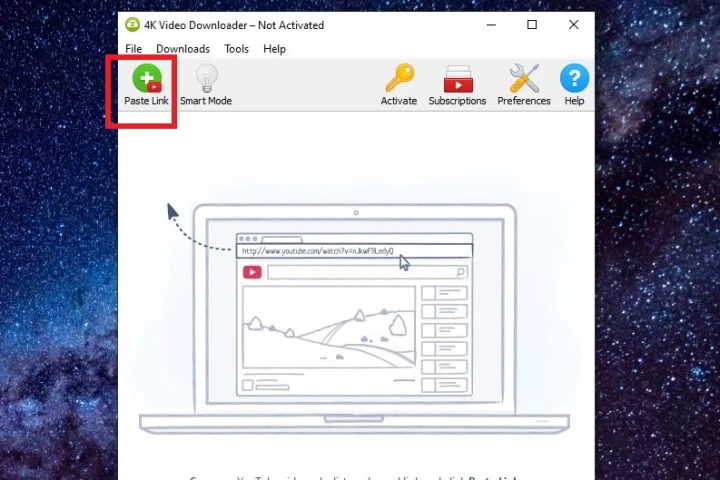
Passo 4: Aguarde alguns minutos enquanto o 4K Video Downloader processa o vídeo selecionado. Após a conclusão desse processo, o aplicativo oferecerá diversas opções, permitindo que você escolha entre diferentes qualidades, formatos e conversões de vídeo.
Além disso, você terá a opção de alterar o local onde os vídeos serão baixados. O aplicativo criará uma pasta especial para armazenar todos os seus vídeos baixados.
(Caso esteja utilizando uma VPN, é importante observar que esse software específico utiliza vídeos com base no endereço IP, em vez do URL copiado. Portanto, será necessário ajustar a configuração de local de download para a versão correta.)
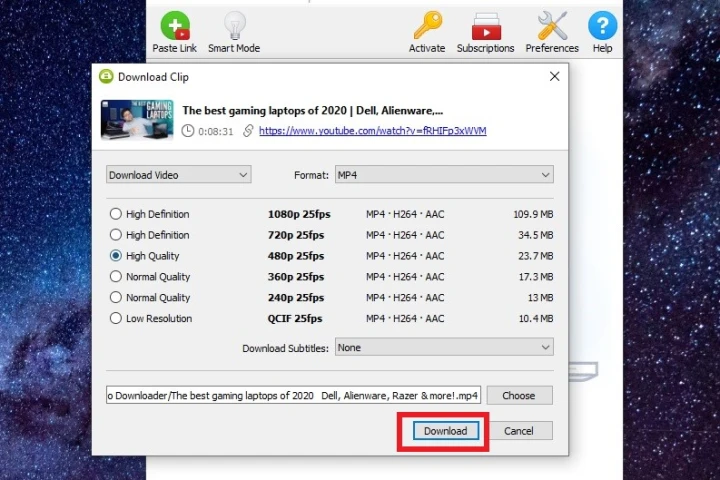
Passo 5: Após selecionar todas as suas opções preferidas, clique no botão “Download”. Em seguida, uma página de progresso será exibida, fornecendo informações detalhadas, como o tamanho do download, a velocidade de download e o tempo restante.
Se necessário, você pode pausar o download sem perder o progresso realizado até o momento.
Após o Download…
Quando o download for concluído, você poderá visualizar e acessar o vídeo baixado na página aberta. Posicione o cursor do mouse sobre o vídeo recentemente baixado e observe que há um ícone de três pontos verticais no lado direito. Clique nesses pontos.
Um menu suspenso será exibido, oferecendo a opção “Mostrar na pasta”. Ao selecionar essa opção, o aplicativo automaticamente o redirecionará para a localização do arquivo do vídeo baixado.
Depois de se familiarizar com o aplicativo, você poderá configurar o 4K Video Downloader para baixar vídeos automaticamente, utilizando assinaturas ou o Modo Inteligente, conforme necessário.
Como baixar um Vídeo do Youtube no celular
Se você preferir não instalar nenhum aplicativo, existem algumas maneiras de baixar vídeos do YouTube em seu celular sem qualquer instalação.
Aqui estão algumas ferramentas online que você pode usar diretamente do seu navegador móvel:
- Y2mate: acesse https://www.y2mate.com/ no navegador do seu celular, cole o URL do vídeo do YouTube na barra de pesquisa e selecione a qualidade e o formato de vídeo desejados. Em seguida, clique em “Download” para salvar o vídeo no seu dispositivo.
- SaveTheVideo: Visite https://www.savethevideo.com/ no navegador do seu celular, cole o URL do vídeo do YouTube na barra de pesquisa e clique em “Download”. Você poderá escolher a qualidade e o formato do vídeo antes de salvar o vídeo no seu dispositivo.
- Online Video Converter: vá para https://www.onlinevideoconverter.com/ no navegador do seu celular, cole o URL do vídeo do YouTube na barra de pesquisa, selecione a qualidade e o formato do vídeo e clique em “Iniciar”. Você pode então baixar videos do youtube diretamente para o seu dispositivo.
Observe que, embora essas ferramentas online permitam que você baixar videos do youtube sem instalar um aplicativo, antes elas podem conter anúncios ou redirecioná-lo para outras páginas.
Além disso, é importante notar que o download de material protegido por direitos autorais pode ser ilegal em algumas jurisdições, portanto, certifique-se de ter o direito legal de baixar o vídeo antes de fazê-lo.
Você também pode gostar do nosso artigo sobre como baixar vídeos do TikTok para o PC. E também como baixar vídeos do Facebook.
Gostou do conteúdo! Deixe um comentário e compartilhe!